铝合金平板如何安装电脑?需要哪些工具和步骤?
28
2025-07-01
在日常使用电脑过程中,我们经常使用各种软件和工具,这可能会导致电脑的“吸盘”也就是硬盘空间逐渐被填满。硬盘空间不足不仅会影响电脑的运行速度,还可能导致新文件无法存储。学会如何清理电脑硬盘对每位电脑用户而言都至关重要。本文将为您提供一系列高效实用的硬盘清理方法,帮助您释放硬盘空间,保障电脑的顺畅运行。
在开始清理之前,我们先了解一下为什么需要清理电脑硬盘。硬盘存储的数据越多,其读写速度往往会下降,同时,随着垃圾文件的不断积累,系统和应用运行效率也会降低。定期清理不仅有助于优化存储空间,还能提高电脑整体性能,延长硬盘使用寿命。
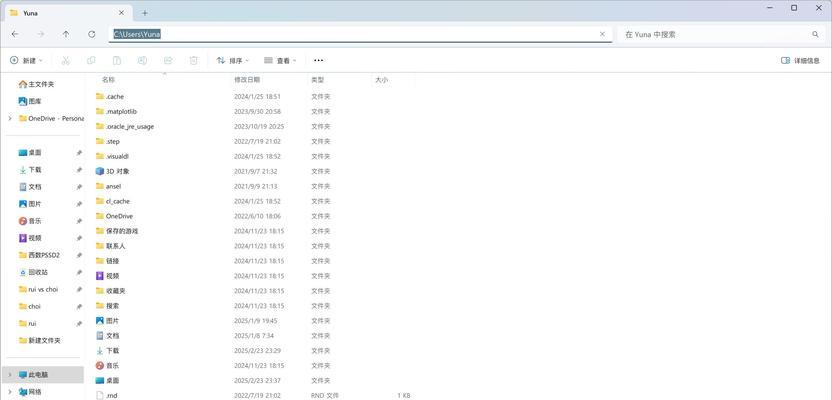
1.清理临时文件
打开“我的电脑”,右键点击系统盘(通常是C盘),选择“属性”,在弹出的窗口中选择“磁盘清理”,系统将自动计算可以释放的空间。在磁盘清理选项中,选择需要清理的临时文件,然后点击“清理系统文件”进一步释放空间。
2.清理下载文件夹
下载文件夹往往是文件堆积的重灾区。检查并删除不再需要的文件,或是将重要的文件转移到其他存储设备。
3.管理还原点
系统还原点可以用来恢复电脑至先前状态,但过多的还原点也会占用大量空间。可以删除旧的还原点来释放空间。
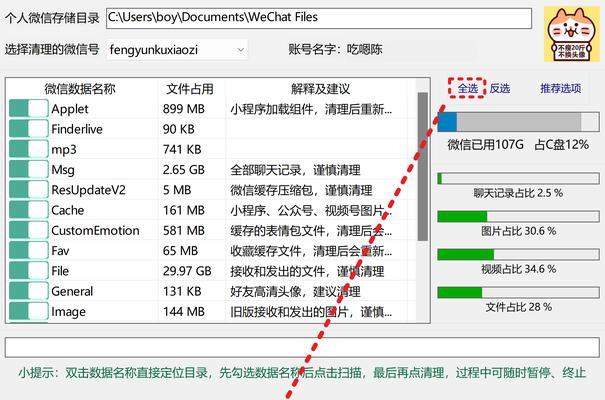
1.查找并删除大文件
使用文件资源管理器的搜索功能,输入“size:gt:100M”(表示大于100MB的文件),然后根据需要手动删除这些大文件。
2.清理视频和音频文件
视频和音频文件往往占用较大的空间。通过媒体管理软件(如iTunes)或文件管理器,整理并删除不再需要的媒体文件。
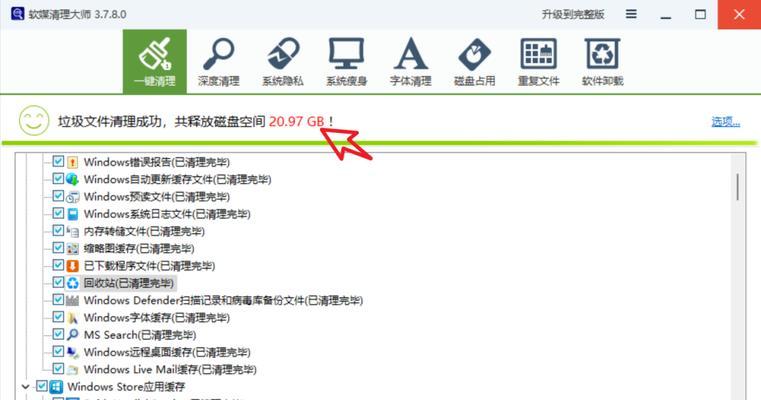
打开“控制面板”,选择“程序和功能”,查看已安装的程序列表,卸载那些不再使用或不再需要的程序。
系统还原点和备份文件虽然重要,但过多无用的还原点和备份会占据大量空间。可以通过系统设置清理旧的还原点和备份。
第三方清理工具可以帮助您更有效地找到并删除无用文件。一些流行工具如CCleaner、360安全卫士等,它们通常会提供更为直观和便捷的清理选项。
浏览器缓存和下载历史也会占用一定空间。进入浏览器设置,找到清理浏览数据选项,清理缓存和历史记录。
电子邮件附件也可能占用大量空间。定期查看并删除过大的附件,或者使用云服务存储附件,减少本地存储。
如果硬盘空间确实不足,可以考虑升级到更大容量的硬盘,或者使用外部硬盘、网络存储设备进行扩展。
通过以上几个步骤,您就可以有效地清理电脑硬盘,释放存储空间。注意,清理过程中请确保备份重要文件,以防不测。定期进行硬盘清理和维护,将有助于保持电脑性能,提升用户体验。希望本文的详细指南能帮助您轻松完成硬盘清理任务,让您的电脑运行如新。
版权声明:本文内容由互联网用户自发贡献,该文观点仅代表作者本人。本站仅提供信息存储空间服务,不拥有所有权,不承担相关法律责任。如发现本站有涉嫌抄袭侵权/违法违规的内容, 请发送邮件至 3561739510@qq.com 举报,一经查实,本站将立刻删除。